Die Portraitbearbeitung in Photoshop bietet unzählige Möglichkeiten, um die Haut jünger und attraktiver wirken zu lassen. In diesem Tutorial erfährst du, wie du mit einer einfachen Methode die Haut weicher erscheinen lässt und anschließend einen malerischen Öl-Look erzielst. Dieses Verfahren ist besonders nützlich, wenn du das Kindchenschema umsetzen möchtest, welches kindliche Merkmale betont und gleichzeitig eine gewisse Natürlichkeit bewahrt.
Wichtigste Erkenntnisse
- Mit der richtigen Technik kannst du die Haut weichzeichnen und den gewünschten Alterseffekt erzielen.
- Durch das Arbeiten mit Ebenen und Masken behältst du die Kontrolle über deine Bearbeitung.
- Der Öl-Look gibt dem Portrait einen künstlerischen Touch, der das Gesamtbild aufwertet.
Schritt-für-Schritt-Anleitung
Schritt 1: Neue Ebene erstellen
Öffne dein Bild in Photoshop und erstelle eine neue Ebene, um die Haut weichzuzeichnen. Gehe dafür auf Steuerung + Shift + Alt + E, um eine neue Zusammenfassungsebene zu erstellen. Benenne diese Ebene als „Haut weicher“.
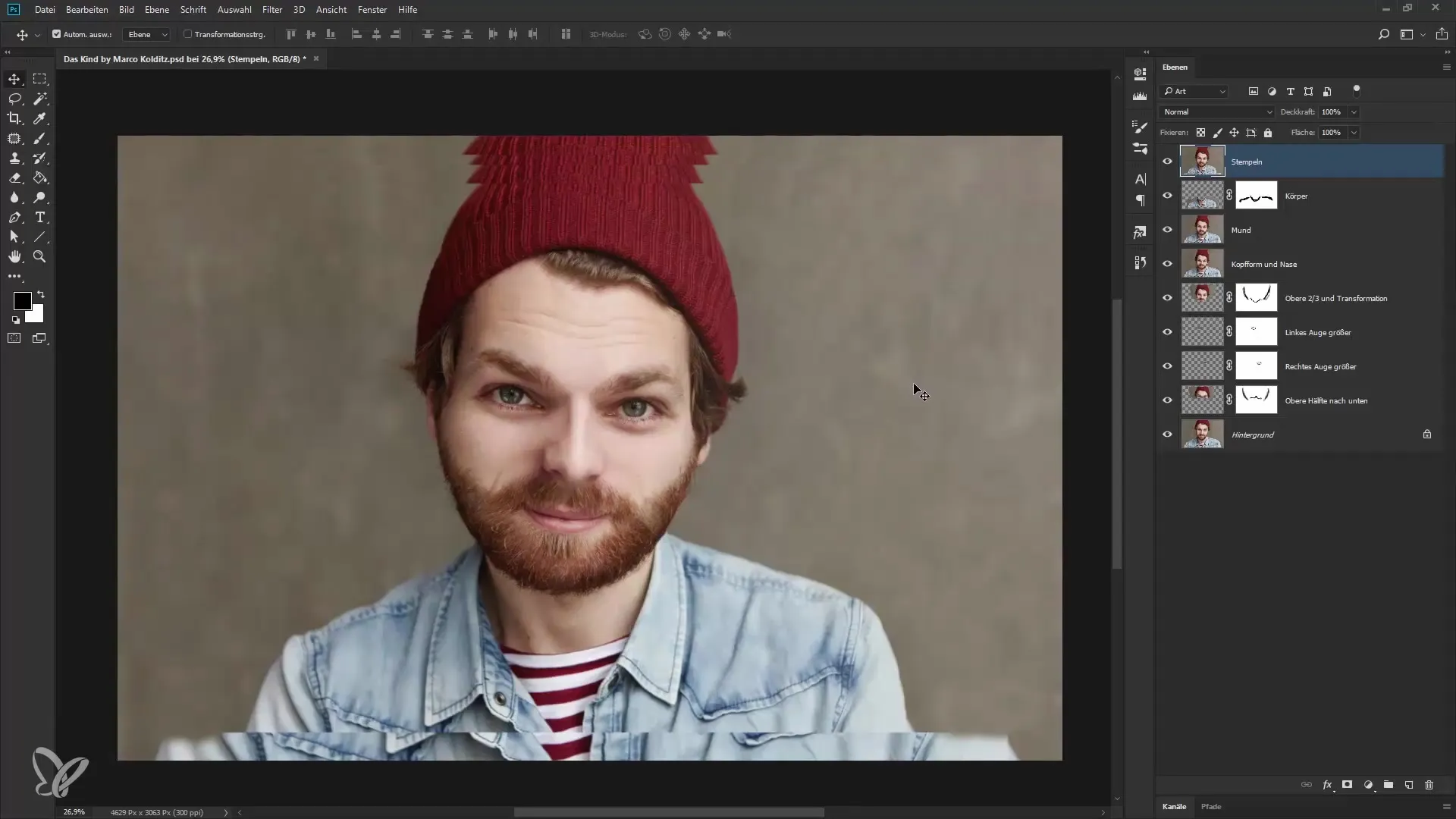
Schritt 2: Weichzeichnungsfilter anwenden
Wende nun den Weichzeichnungsfilter an. Gehe zu Filter > Weichzeichnungsfilter und wähle dann Mata machen. Es öffnet sich ein Dialogfeld, in dem du die Einstellungen für den Filter anpassen kannst. Ein Radius von etwa 23 Pixel und ein Schwellenwert von 12 Stufen sind oft eine gute Ausgangsbasis, aber zögere nicht, mit den Werten zu experimentieren.
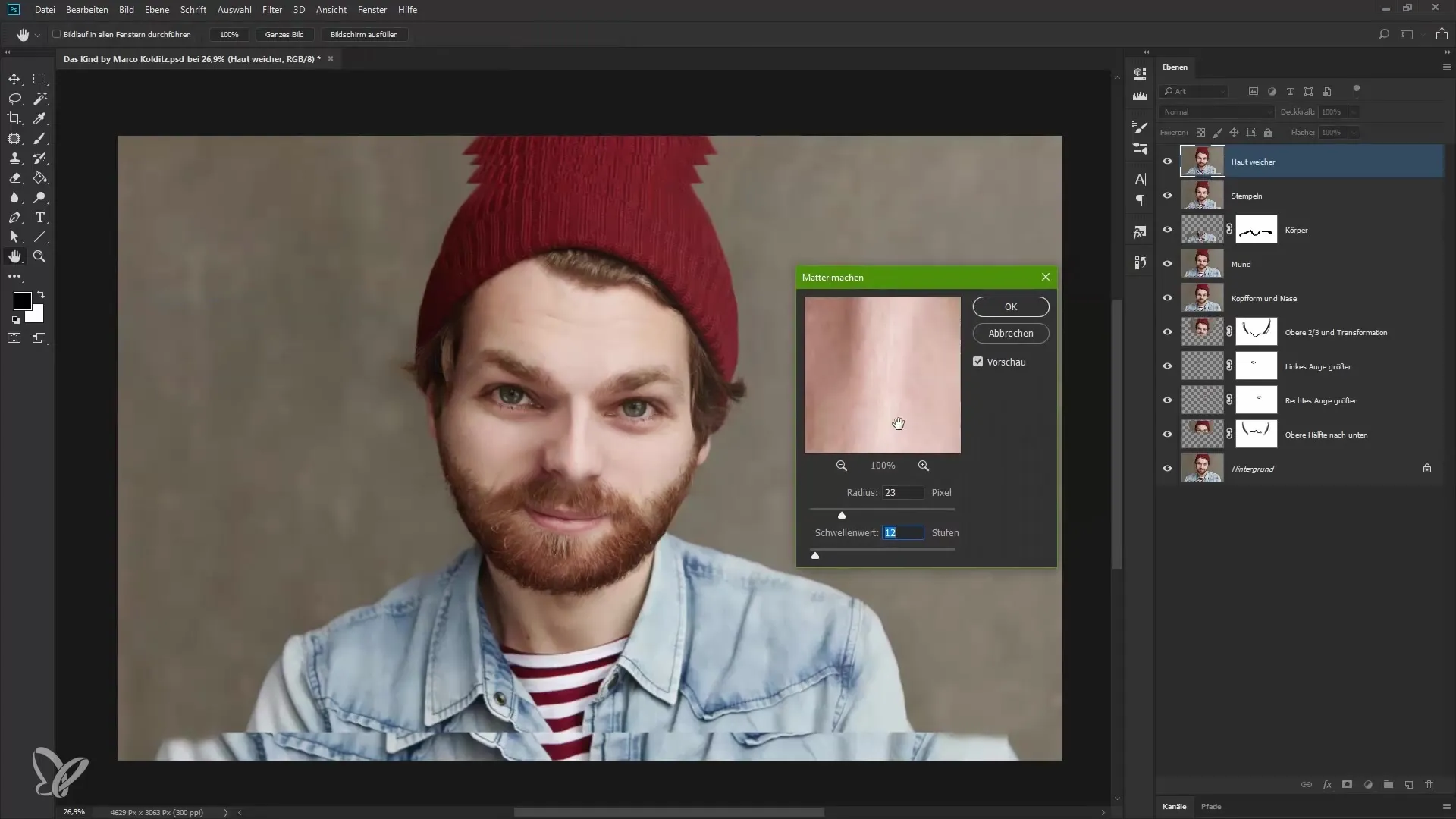
Schritt 3: Maske erstellen
Um die Weichzeichnung nur auf die Haut anzuwenden, musst du eine Maske für die Ebene erstellen. Halte die Alt-Taste gedrückt und klicke auf das Maskensymbol. Dadurch wird die Ebene in einem schwarzen Maskenmodus sichtbar, der die Weichzeichnung vorerst ausblendet.
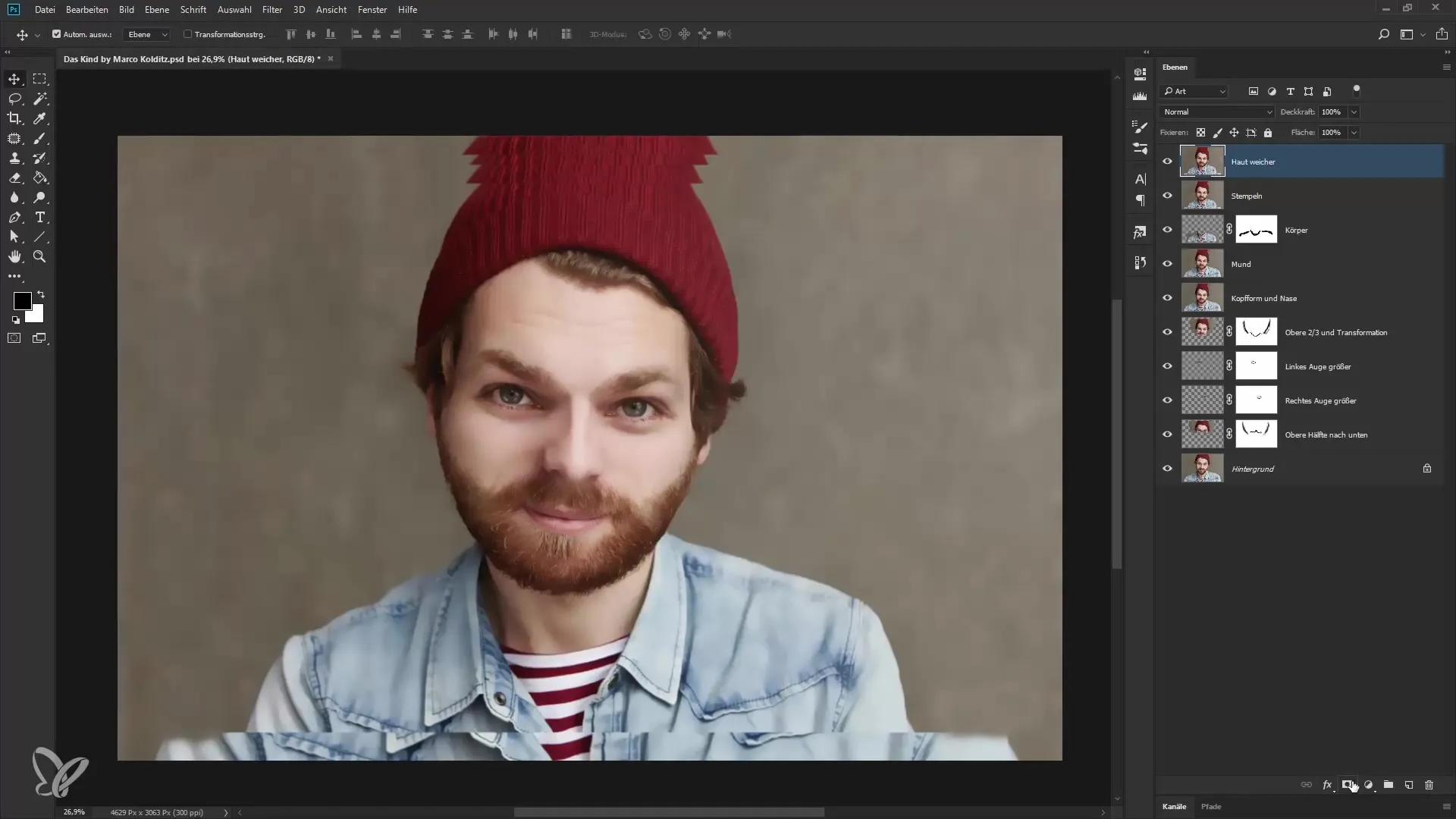
Schritt 4: Pinselwerkzeug auswählen
Wähle das Pinselwerkzeug aus und setze die Deckkraft auf 100 %. Mit weißer Vordergrundfarbe kannst du nun die Bereiche der Haut anmalen, die du weichzeichnen möchtest. Achte darauf, nicht in Bereiche wie Haare oder Augenbrauen zu malen. Du kannst auch über Falten malen, um deren Erscheinung etwas zu mildern.
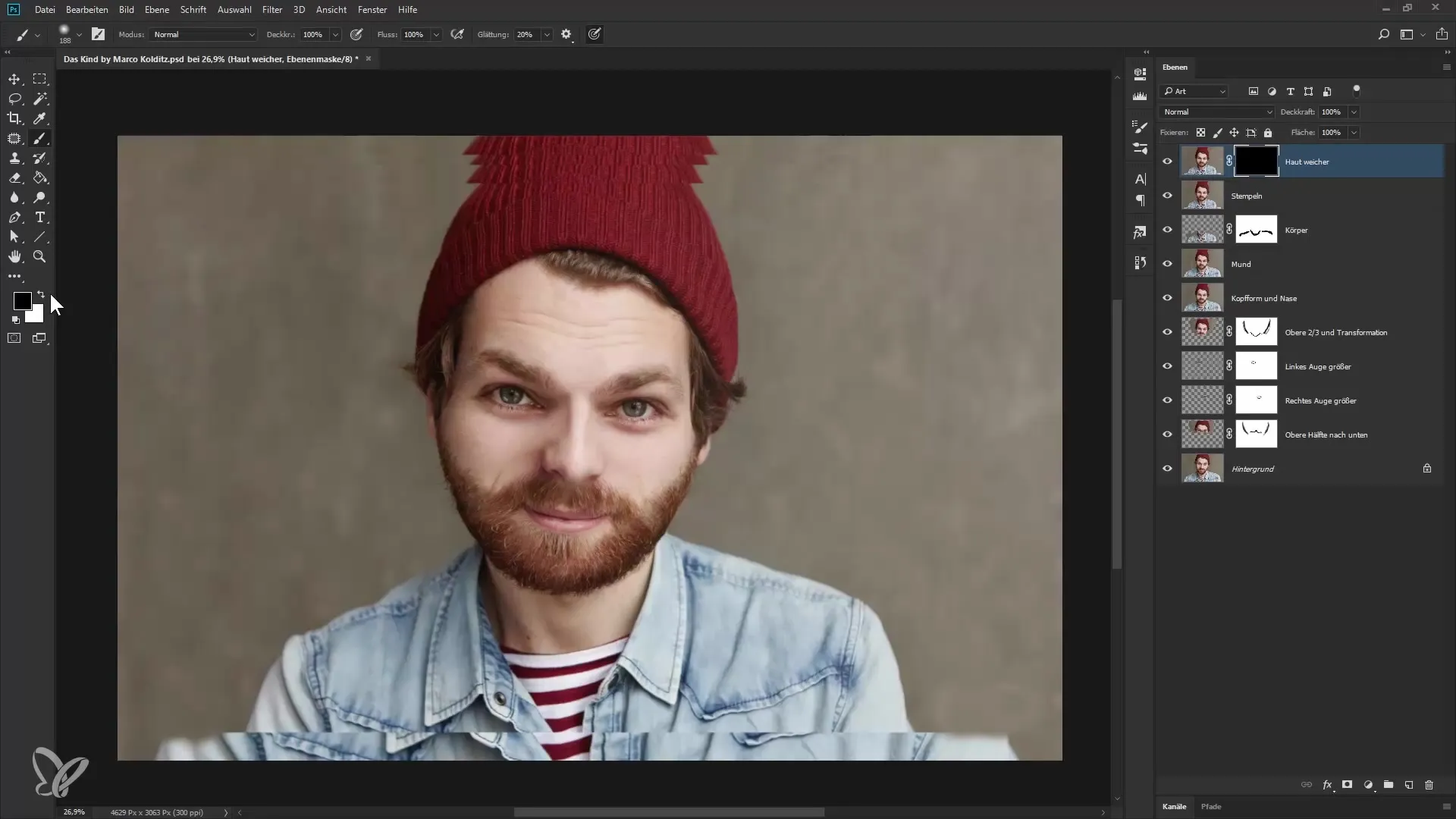
Schritt 5: Anpassung der Deckkraft
Wenn du mit der Weichzeichnung zufrieden bist, passe die Deckkraft der Ebene an, um das Ergebnis zu verfeinern. Ein Wert zwischen 60% und 70% sorgt oft für eine natürliche Wirkung. Du hast auch die Möglichkeit, die Deckkraft des Pinsels anzupassen, je nachdem, wie stark du die Weichzeichnung wünscht.
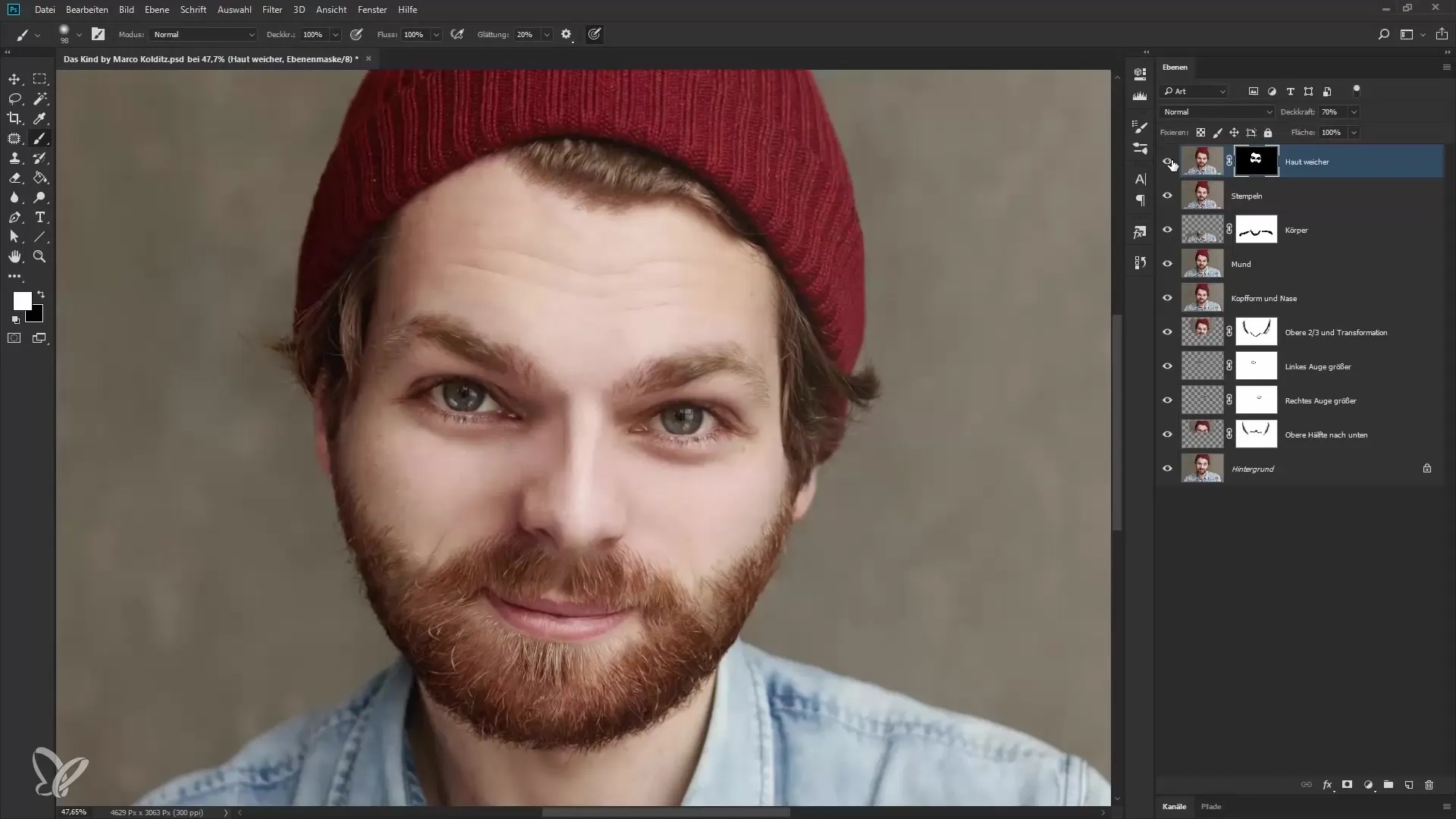
Schritt 6: Öl-Look erzeugen
Um einen malerischen Effekt zu erzielen, erstelle eine neue zusammengefasste Ebene erneut mit Steuerung + Shift + Alt + E. Benenne diese Ebene „Öl-Look“. Wähle dann unter Filter > Stilisierungsfilter den „Ölfarbe“-Filter. Hier kannst du mit den Reglern zur Stilistik und den Details experimentieren.
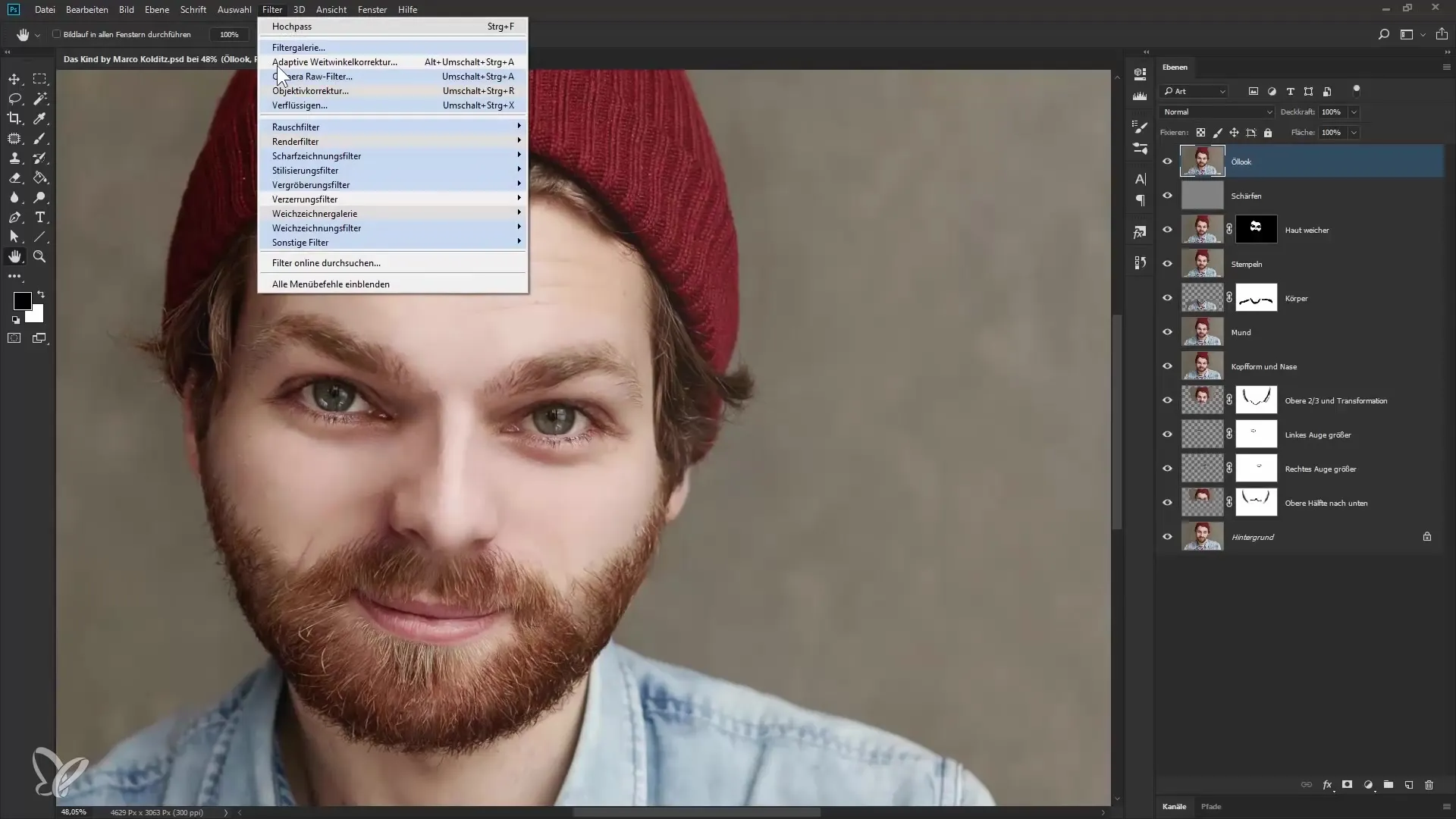
Schritt 7: Feinjustierung des Öl-Looks
Deaktiviere die Beleuchtungseinstellungen, um die Regler für Skalierung und besten Details irrelevant zu machen. Erhöhe die Stilisierung auf etwa 3, um den gewünschten malerischen Effekt zu erreichen. Achte darauf, wie Photoshop die Konturen verstärkt und das Gesamtbild in einen gemalten Look verwandelt.
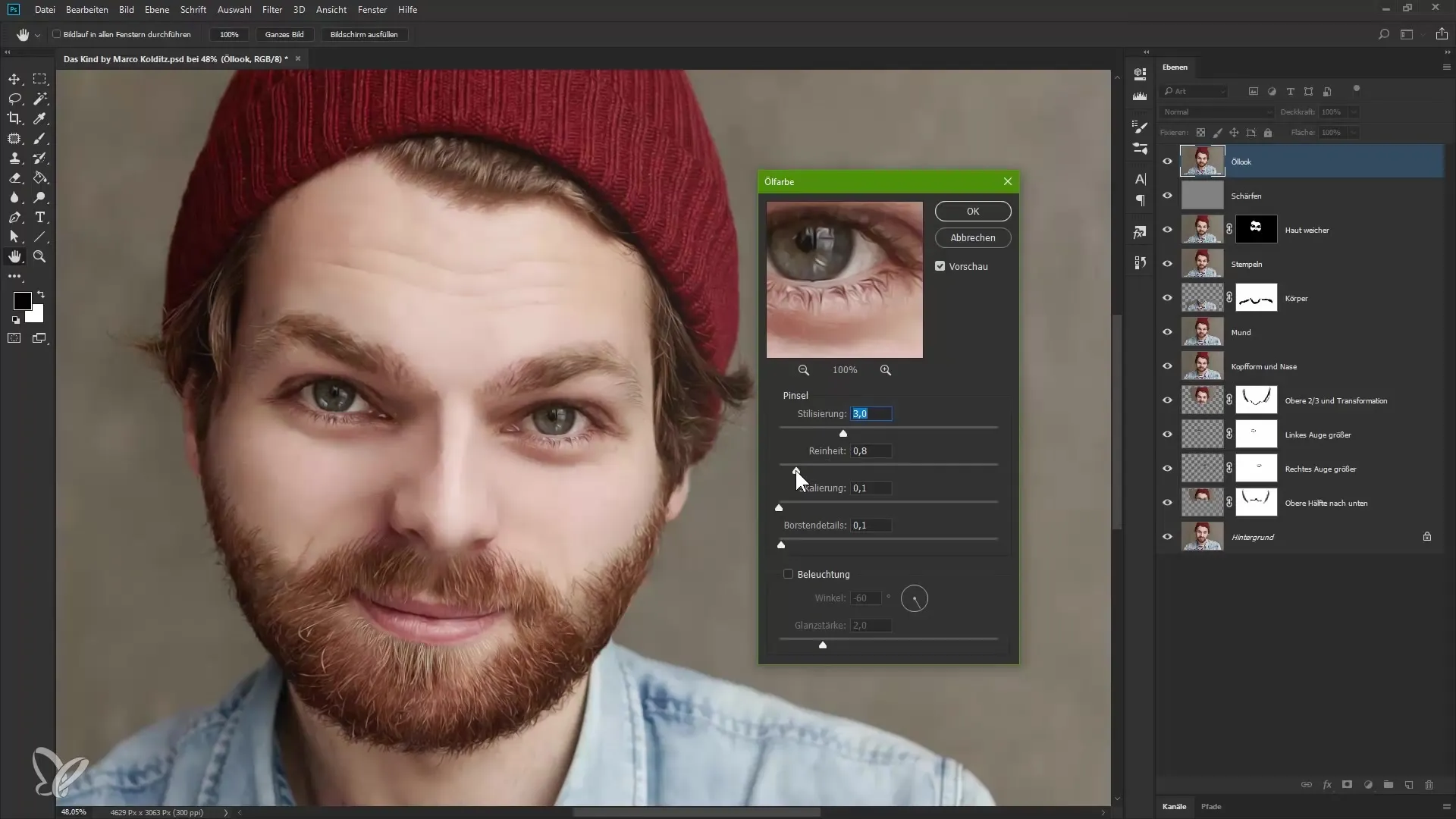
Schritt 8: Deckkraft anpassen
Schließlich reduziere die Deckkraft dieser neuen Ebene auf etwa 80 %, um das endgültige Ergebnis zu soften und besser mit der darunterliegenden Schicht zu verschmelzen. Das gibt dem Bild einen harmonischen, malerischen Look, der das Portrait aufwertet.
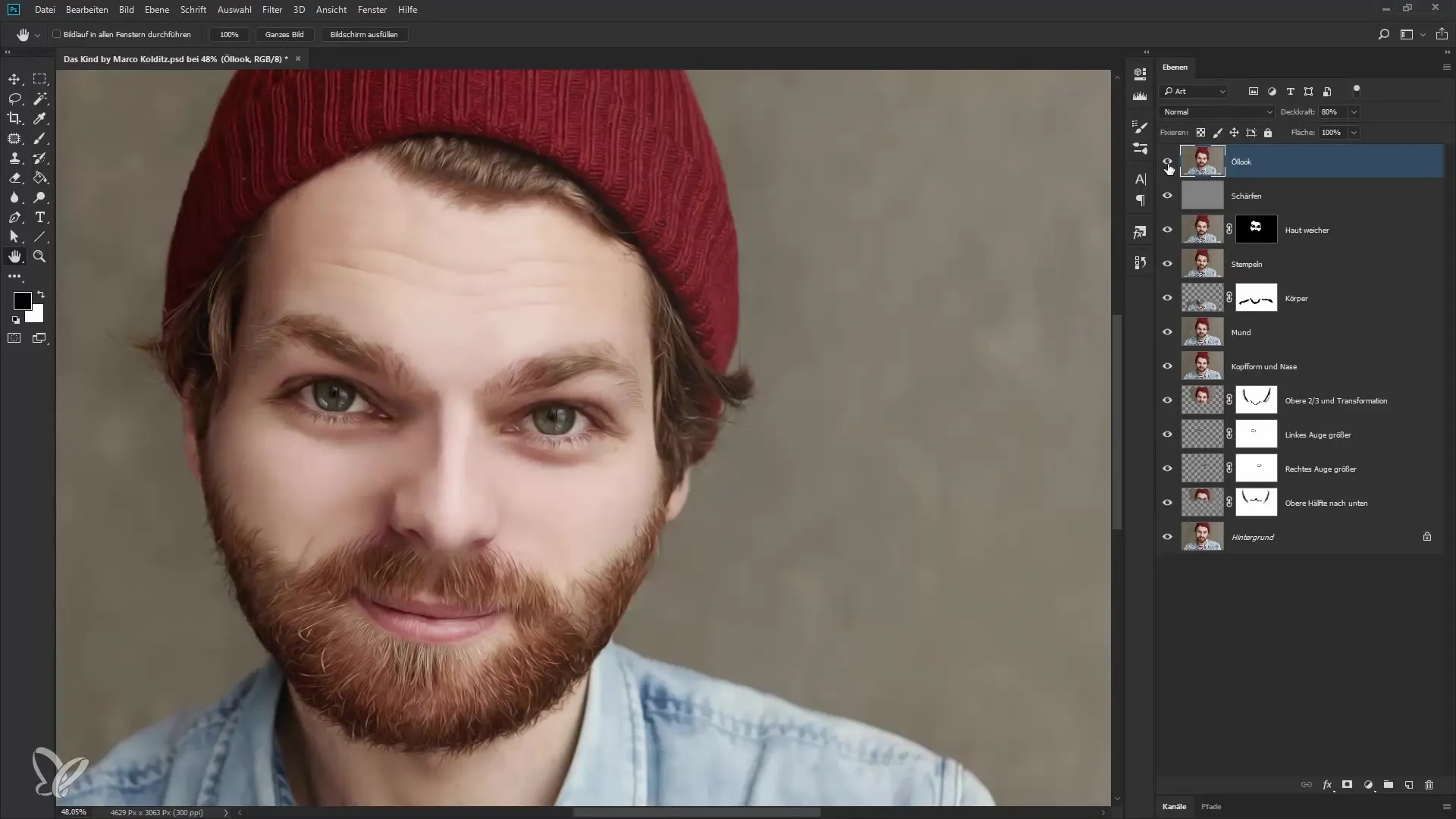
Zusammenfassung – Weichzeichnung der Haut und malerischer Öl-Look in Photoshop
In dieser Anleitung hast du gelernt, wie du durch eine effektive Weichzeichnungstechnik die Haut eines Modells verfeinern und harmonisieren kannst. Mit zusätzlichen Filtern und Anpassungen kannst du einen ansprechenden Öl-Look kreieren, der dem Bild einen künstlerischen Touch verleiht.
Häufig gestellte Fragen
Wie wende ich den Weichzeichnungsfilter an?Gehe zu Filter, wähle Weichzeichnungsfilter und dann Mata machen.
Was tun, wenn die Haut nach der Bearbeitung zu weich aussieht?Passe die Deckkraft der weich gezeichneten Ebene an, bis du mit dem Ergebnis zufrieden bist.
Wie erstelle ich eine Maske in Photoshop?Halte die Alt-Taste gedrückt und klicke auf das Maskensymbol in der Ebenen-Palette.
Was ist der Unterschied zwischen normaler und Öl-Farbe-Bearbeitung?Der Ölfarbe-Filter verstärkt Konturen und verleiht dem Bild einen malerischen, künstlerischen Effekt.
Wie kann ich die Weichzeichnung nur auf bestimmte Bereiche anwenden?Erstelle eine Maske auf der weichgezeichneten Ebene und male mit weißer Farbe über die gewünschten Hautpartien.

